| Rhino如何快速出效果图 | 您所在的位置:网站首页 › 渲图教程 › Rhino如何快速出效果图 |
Rhino如何快速出效果图
|
使用Rhino制作出模型之后,就可以进行渲染出图了。但如果忘了渲染的话,可以使用下面的方法快速出效果图。 出图方法: 
1、打开Rhino模型,调整好视角。在设定视图-已命名视图中选择摄影机视图。  2、在选项中选择视图-显示模式-渲染模式,点选复制,再选择复制-渲染模式,并进行调整。  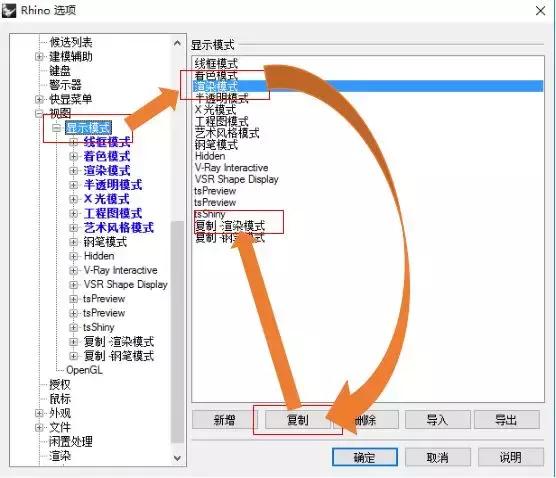 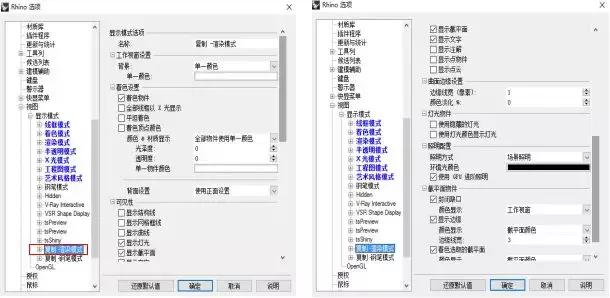 3、将摄影机视图的显示模式改为复制-渲染模式。  4、选择显示,勾选需要显示的内容。 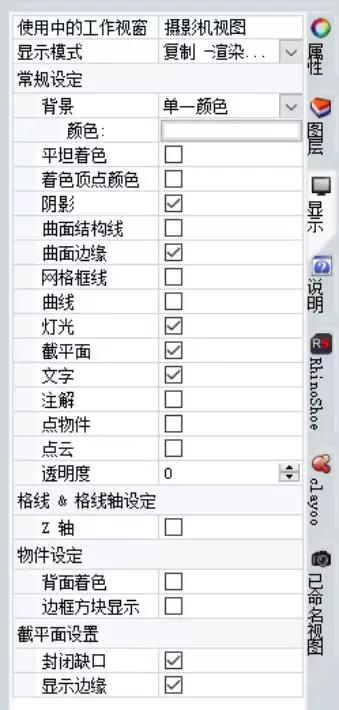  5、在命令栏中输入:viewcapturetofile,保存为“底图”。  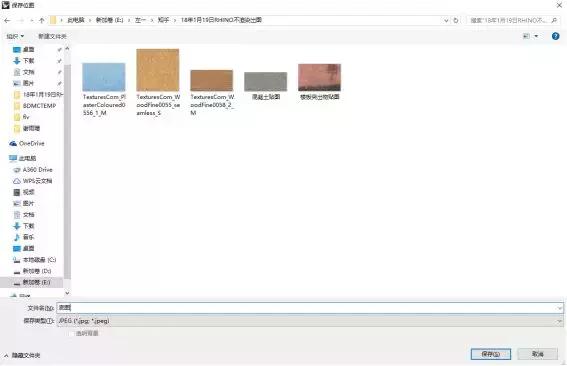 6、选择所有模型,在制图标签栏中选择建立2D图面,并在弹出的2D图面选项中选择“目前的视图”。  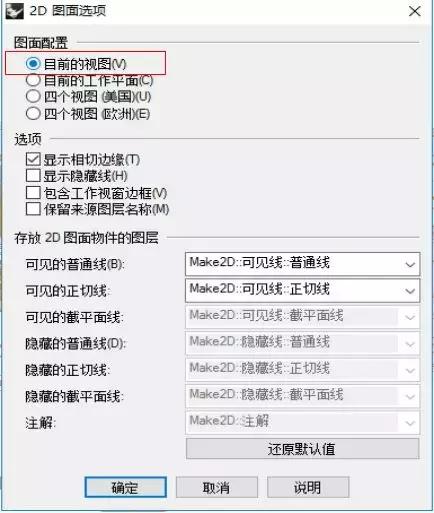 7、在视图选项中选择TOP视图,将制作出的线条移动到空白处。 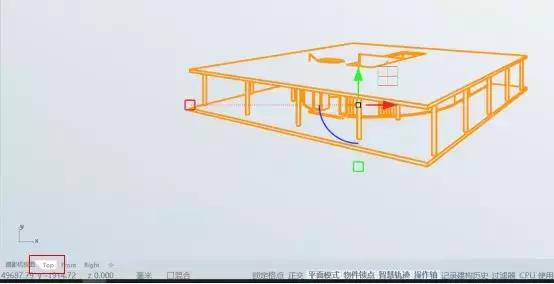 8、点击文件-导出选区的物件,格式选择AI格式,点击确定。 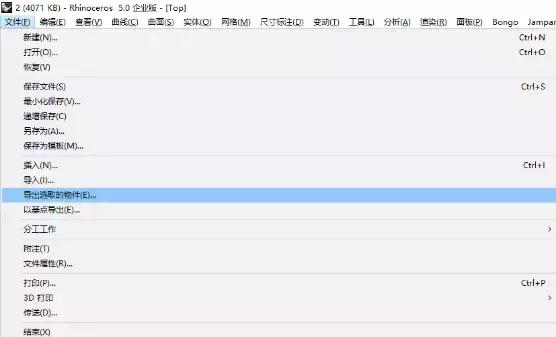 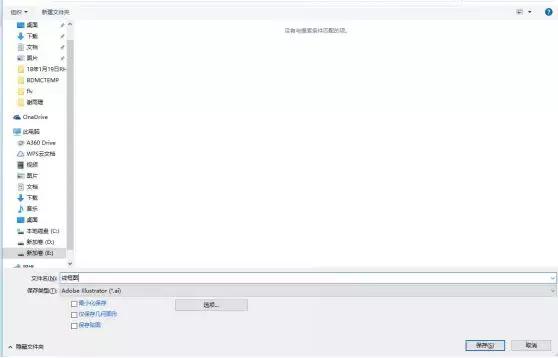 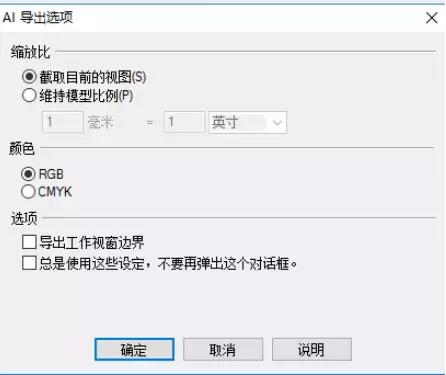 9、在AI中打开刚刚保存的线框图,调整描边,添加线框的线段,然后导出png格式。 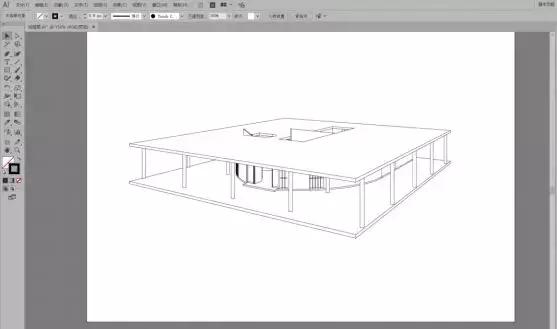 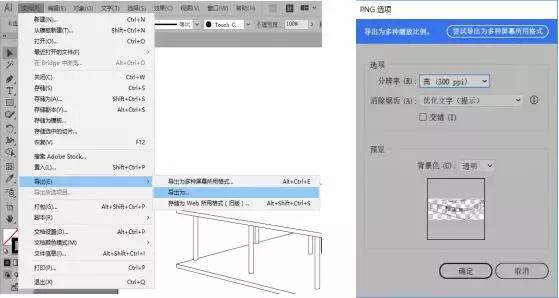 10、使用实时上色工具,给不同的区域添加颜色,隐藏描边,制作出彩色通道图,导出为图片格式。 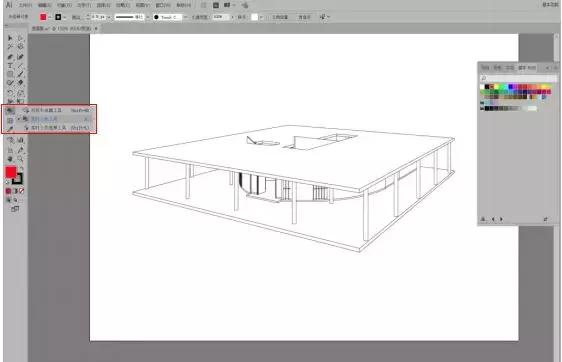 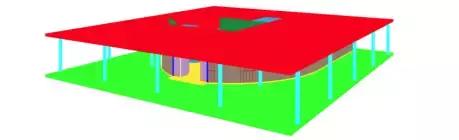 11、在PS中导出图片,将所有图片拖到一起,缩放并对齐图片。  12、最后在通道图选区中逐个叠加不同区域的材质,并调整效果。 
|
【本文地址】
公司简介
联系我们